เพิ่ม Copilot ในแอปสำหรับอุปกรณ์เคลื่อนที่หรือแบบกำหนดเอง
สำคัญ
ความสามารถและคุณลักษณะต่างๆ ของ Power Virtual Agents เป็น ส่วนหนึ่งของ Microsoft Copilot Studio แล้ว ภายหลังการลงทุนที่สำคัญใน Generative AI และการรวมที่ได้รับการปรับปรุงใน Microsoft Copilot
บทความและภาพหน้าจอบางรายการอาจอ้างถึง Power Virtual Agents ในขณะที่เราอัปเดตคู่มือและเนื้อหาการฝึกอบรม
คุณสามารถเชื่อมต่อ Copilot ของคุณกับแอปที่กำหนดเองเพื่อให้ผู้ใช้แอปโต้ตอบกับ Copilot ได้โดยตรงจากภายในแอปของคุณ
ในกรณีส่วนใหญ่ แอปที่กำหนดเองของคุณเป็นแอปบนอุปกรณ์เคลื่อนที่ที่เป็นทั้งแอปบนเว็บหรือแอปดั้งเดิมหรืออะแดปเตอร์สำหรับบริการอื่น ๆ ที่ธุรกิจของคุณต้องการ
มีขั้นตอนต่าง ๆ ในการเชื่อมต่อกับแอปบนมือถือของคุณ ขึ้นอยู่กับว่าแอปของคุณเป็นแอปที่ทำงานบนเว็บหรือแอปดั้งเดิม
การเชื่อมต่อ Copilot ของคุณกับแอปบนเว็บนั้นค่อนข้างตรงไปตรงมาเนื่องจากเป็นการคัดลอกส่วนย่อยของโค้ดลงในแอปของคุณ อย่างไรก็ตาม ทั้งแอปบนเว็บและแอปดั้งเดิมหรือแอปที่กำหนดเองยังคงต้องใช้ความเชี่ยวชาญของนักพัฒนาในการผสานรวม Copilot เข้ากับแอปของคุณอย่างสมบูรณ์ ทั้งสองกระบวนงานจะอธิบายในบทความนี้
ข้อกำหนดเบื้องต้น
- .NET Core SDK รุ่น 2.1
- แพ็คเกจ NuGet Microsoft.Bot.Connector.DirectLine
- Copilot ที่สร้างขึ้นใน Copilot Studio ที่คุณต้องการเชื่อมต่อกับแอปของคุณ
เชื่อมต่อ Copilot ของคุณกับแอปบนเว็บ
ใน Copilot Studio ในเมนูนำทาง ภายใต้ การตั้งค่า เลือก ช่องทาง
เลือกไทล์ แอปบนมือถือ เพื่อเปิดหน้าต่างการกำหนดค่า
คัดลอกรหัสภายใต้ส่ว แอปบนเว็บ และมอบให้กับนักพัฒนาแอปของคุณเพื่อเพิ่มลงในแอปบนเว็บของคุณ
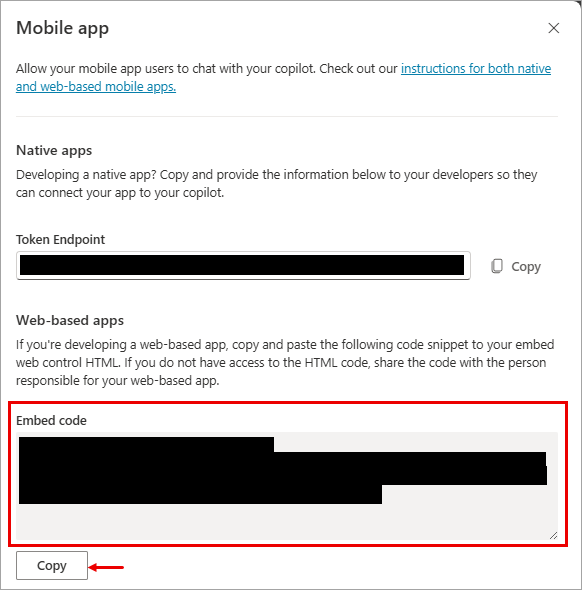
เชื่อมต่อ Copilot ของคุณกับแอปดั้งเดิมหรือกำหนดเอง
เคล็ดลับ
แม้ว่าส่วนนี้จะอธิบายถึงวิธีการเชื่อมต่อกับแอปบนมือถือ แต่กระบวนการเดียวกันนี้สามารถนำไปใช้กับแอปแบบกำหนดเองหรือแบบดั้งเดิม เช่น แอป IoT (Internet of Things)
หากเป้าหมายของคุณคือการเชื่อมต่อกับช่องทางบริการ Azure Bot นอกจากทำตามคำแนะนำที่นี่แล้ว นักพัฒนาของคุณสามารถเรียนรู้เพิ่มเติมได้ที่ เชื่อมต่อบอทของคุณกับช่องทางบริการ Azure Bot
สำคัญ
คำแนะนำในส่วนนี้ต้องการการพัฒนาซอฟต์แวร์จากคุณหรือนักพัฒนาของคุณ ซึ่งมีไว้สำหรับผู้เชี่ยวชาญด้านไอทีที่มีประสบการณ์ เช่น ผู้ดูแลระบบไอทีหรือนักพัฒนาที่มีความเข้าใจอย่างถ่องแท้เกี่ยวกับเครื่องมือสำหรับนักพัฒนา ระบบสาธารณูปโภค และ IDE
ตัวอย่างโค้ด
ส่วนย่อยของโค้ดที่ใช้ในเอกสารนี้มาจาก:
การอ้างอิง
คำแนะนำในเอกสารนี้อ้างอิงเอกสารต้นทางต่อไปนี้:
- Bot Framework Direct Line API
- การรับรองความถูกต้อง Direct Line
- ตัวแปรตามบริบทพร้อมใช้งานเมื่อส่งต่อ
- กิจกรรม Microsoft Bot Framework
เรียกข้อมูลพารามิเตอร์ Copilot ของ Copilot Studio ของคุณ
ในการเชื่อมต่อกับ Copilot ที่คุณสร้างขึ้นด้วย คุณต้องดึงข้อมูลชื่อและตำแหน่งข้อมูลโทเค็นเพื่อระบุ
คัดลอกชื่อ Copilot ของคุณใน Copilot Studio
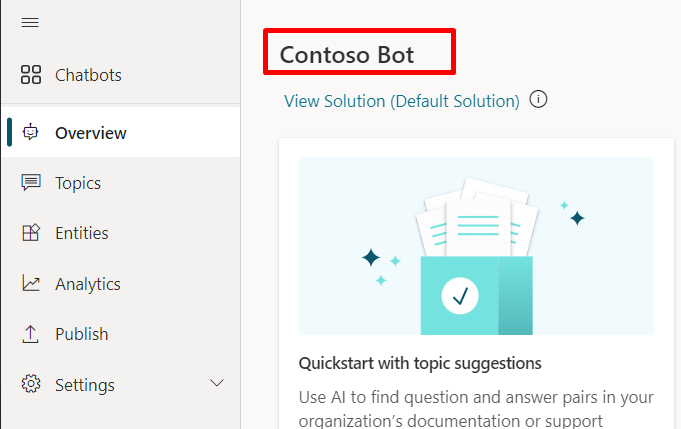
ในเมนูนำทาง ภายใต้ การตั้งค่า เลือก ช่องทาง
เลือก แอปบนมือถือ
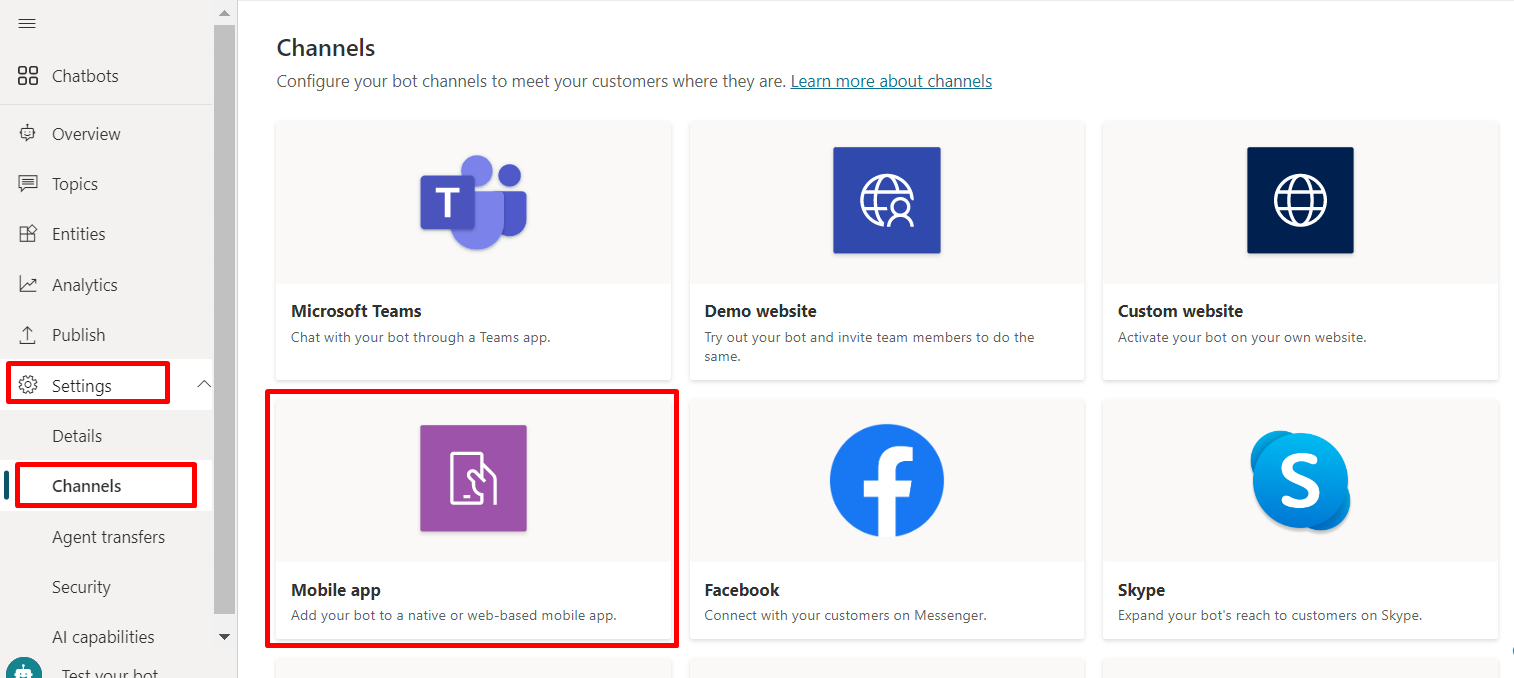
ถัดจาก ตำแหน่งข้อมูลโทเค็น เลือก คัดลอก คุณต้องการตำแหน่งข้อมูลนี้สำหรับขั้นตอน รับโทเค็น Direct Line
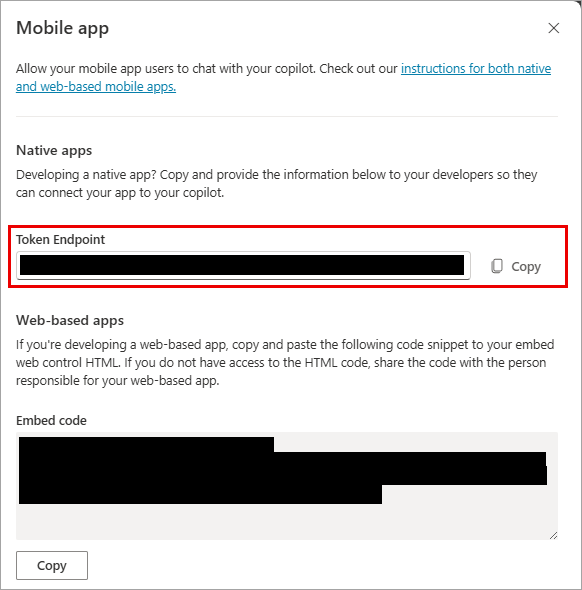
รับโทเค็น Direct Line
ในการเริ่มการสนทนากับ Copilot คุณต้องการโทเค็น Direct Line โทเค็นนี้สามารถขอรับได้โดยส่งคำขอ GET ไปที่ตำแหน่งข้อมูลที่ระบุภายในหน้าจอ Copilot Studio โทเค็นนี้จะต้องใช้เป็นส่วนหัวสำหรับการเรียก Directline API ในภายหลัง
ตัวอย่าง:
GET <BOT TOKEN ENDPOINT>
หากคำขอสำเร็จ ระบบจะส่งคืนโทเค็น Direct Line เวลาการหมดอายุและ conversationId สำหรับ Copilot ที่ร้องขอ ตัวอย่าง:
{
"token": "RCurR_XV9ZA.cwA.BKA.iaJrC8xpy8qbOF5xnR2vtCX7CZj0LdjAPGfiCpg4Fv0y8qbOF5xPGfiCpg4Fv0y8qqbOF5x8qbOF5xn",
"expires_in": 3600,
"conversationId": "abc123"
}
โค้ดตัวอย่าง
ตัวอย่างต่อไปนี้ใช้ตัวอย่างจาก โค้ดตัวอย่างตัวเชื่อมต่อ เพื่อรับโทเค็น Direct Line สำหรับ Copilot ของ Copilot Studio
/// <summary>
/// Get directline token for connecting bot
/// </summary>
/// <returns>directline token as string</returns>
public async Task<DirectLineToken> GetTokenAsync(string url)
{
try
{
return await _httpClient.GetFromJsonAsync<DirectLineToken>(url);
}
catch (HttpRequestException ex)
{
throw ex;
}
}
/// <summary>
/// class for serialization/deserialization DirectLineToken
/// </summary>
public class DirectLineToken
{
public string Token { get; set; }
public int Expires_in { get; set; }
public string ConversationId { get; set; }
}
ออบเจ็กต์การตอบสนองเหมือนกับคำขอ GET ที่เราเห็นก่อนหน้านี้
{
"token": "RCurR_XV9ZA.cwA.BKA.iaJrC8xpy8qbOF5xnR2vtCX7CZj0LdjAPGfiCpg4Fv0y8qbOF5xPGfiCpg4Fv0y8qqbOF5x8qbOF5xn",
"expires_in": 3600,
"conversationId": "abc123"
}
ใช้ Direct Line เพื่อสื่อสารกับ Copilot
หลังจากดึงข้อมูลโทเค็น Direct Line คุณพร้อมที่จะสนทนากับ Copilot ของ Copilot Studio ของคุณด้วย Direct Line หากต้องการเริ่มการสนทนาและส่งและรับข้อความ ให้ทำตามคำแนะนำที่ Bot Framework Direct Line API
ตัวอย่างต่อไปนี้ใช้ตัวอย่างจาก โค้ดตัวอย่างตัวเชื่อมต่อ เพื่อเริ่มการสนทนาและส่งและรับข้อความจาก Copilot ของ Copilot Studio
เริ่มต้นอินสแตนซ์ DirectLineClient ด้วยโทเค็น Direct Line และเริ่มการสนทนา:
// Use the retrieved token to create a DirectLineClient instance using (var directLineClient = new DirectLineClient(token)) { var conversation = await directLineClient.Conversations.StartConversationAsync(); string conversationtId = conversation.ConversationId; }เมื่อเริ่มต้นแล้ว สามารถระบุและเชื่อมต่อการสนทนาแต่ละรายการโดยใช้การรวมกันของ
tokenและconversationtIdส่งข้อความผู้ใช้ไปยังการสนทนาที่มีอยู่:// Use the retrieved token to create a DirectLineClient instance // Use the conversationId from above step // endConversationMessage is your predefined message indicating that user wants to quit the chat while (!string.Equals(inputMessage = /*Get_User_Input()*/, endConversationMessage, StringComparison.OrdinalIgnoreCase)) { using (var directLineClient = new DirectLineClient(token)) { // Send user message using directlineClient // Payload is a Microsoft.Bot.Connector.DirectLine.Activity await directLineClient.Conversations.PostActivityAsync(conversationtId, new Activity() { Type = ActivityTypes.Message, From = new ChannelAccount { Id = "userId", Name = "userName" }, Text = inputMessage, TextFormat = "plain", Locale = "en-Us", }); } }ดึงการตอบของ Copilot โดยใช้
tokenและconversationIdเดียวกัน กิจกรรมการตอบของ Direct Line ที่ดึงข้อมูลมีทั้งข้อความของผู้ใช้และ Copilot คุณสามารถกรองกิจกรรมการตอบรับด้วยชื่อ Copilot ของคุณเพื่อรับเฉพาะข้อความการตอบของ Copilot// Use the same token to create a directLineClient using (var directLineClient = new DirectLineClient(token)) { // To get the first response set string watermark = null // More information about watermark is available at // https://learn.microsoft.com/azure/bot-service/rest-api/bot-framework-rest-direct-line-1-1-receive-messages?view=azure-bot-service-4.0 // response from bot is of type Microsoft.Bot.Connector.DirectLine.ActivitySet ActivitySet response = await directLineClient.Conversations.GetActivitiesAsync(conversationtId, watermark); // update watermark from response watermark = response?.Watermark; // response contains set of Activity from both user and bot // To display bot response only, filter Activity.From.Name equals to your bot name List<Activity> botResponses = response?.Activities?.Where(x => x.Type == ActivityTypes.Message && string.Equals(x.From.Name, /*Bot_Name*/, StringComparison.Ordinal)).ToList(); // Display botResponses }
รีเฟรชโทเค็น Direct Line
คุณอาจต้องเพิ่มรหัสเพื่อรีเฟรชโทเค็น Direct Line หากแอปพลิเคชันของคุณมีการสนทนากับ Copilot เป็นเวลานาน โทเค็นหมดอายุ แต่สามารถรีเฟรชได้ก่อนหมดอายุ เรียนรู้เพิ่มเติมได้ที่ การรับรองความถูกต้อง Direct Line
ตัวอย่างต่อไปนี้ใช้ตัวอย่างจาก โค้ดตัวอย่างตัวเชื่อมต่อ เพื่อรีเฟรชโทเค็นสำหรับการสนทนา Copilot Studio ที่มีอยู่:
// DirectLine provides a token refresh method
// Requires the currentToken valid when refreshing
string refreshToken = new DirectLineClient(currentToken).Tokens.RefreshToken().Token;
// create a new directline client with refreshToken
directLineClient = new DirectLineClient(refreshToken);
// use new directLineClient to communicate to your bot
แยกวิเคราะห์ส่วนข้อมูลการสนทนาจาก Copilot
หลังจากเริ่มการสนทนากับ Copilot ส่วนข้อมูล JSON ของการสนทนาจะใช้กิจกรรม Microsoft Bot Framework Direct Line มาตรฐาน คุณสามารถเรียนรู้เพิ่มเติมได้ที่ Bot Framework Direct Line API
จัดการกิจกรรมการส่งต่อ
หากแอปพลิเคชันของคุณจำเป็นต้องส่งต่อไปยังผู้ให้บริการตัวแทนสนทนาสด คุณต้องจัดการกิจกรรมการส่งต่อ กิจกรรมการส่งต่อจะถูกส่งเมื่อกดโหนด "โอนให้ตัวแทน" คุณสามารถ เรียนรู้เพิ่มเติมเกี่ยวกับส่วนข้อมูลของกิจกรรมการส่งต่อ
ทริกเกอร์ข้อความต้อนรับ
หากคุณต้องการให้ Copilot ของคุณส่งหัวข้อระบบคำทักทายโดยอัตโนมัติเมื่อผู้ใช้เริ่มการสนทนา คุณสามารถส่งกิจกรรมด้วย Type=event และ Name=startConversation
คำติชม
เร็วๆ นี้: ตลอดปี 2024 เราจะขจัดปัญหา GitHub เพื่อเป็นกลไกคำติชมสำหรับเนื้อหา และแทนที่ด้วยระบบคำติชมใหม่ สำหรับข้อมูลเพิ่มเติม ให้ดู: https://aka.ms/ContentUserFeedback
ส่งและดูข้อคิดเห็นสำหรับ